نحوه حذف تمام پین ها در پینترست

در این مقاله به شما آموزش میدهیم که چگونه تمام پینهای خود را در Pinterest حذف کنید. این راهنما شامل مراحل ساده برای دستگاه های مختلف است.
پیوندهای دستگاه
آیا می خواهید از محتوای برنامه های مورد علاقه خود در یک صفحه نمایش بزرگتر لذت ببرید؟ تنظیمات کابلی پیچیده و انعکاس صفحه نمایش با تاخیر را فراموش کنید. یک ابزار مفید به نام Chromecast راه حل بهتری ارائه می دهد.

اگر یکی از این پخش کننده های رسانه دیجیتال قدرتمند را در دست دارید، ممکن است تعجب کنید که چگونه آن را در تلویزیون خود فعال کنید. در اینجا نحوه راه اندازی Chromecast در تلویزیون هوشمند سامسونگ و شروع پخش فوراً آورده شده است.
آیا تلویزیون سامسونگ من از Chromecast پشتیبانی می کند؟
بسیاری از تلویزیونهای هوشمند محبوب از برندهایی مانند سونی، توشیبا، فیلیپس و غیره با Chromecast از قبل داخلی عرضه میشوند. کاربران تلویزیون سامسونگ باید یک قدم اضافی بردارند و یک دانگل بخرند تا عملکردهای Chromecast را در دستگاه های خود دریافت کنند. خبر خوب این است که Chromecast تقریباً برای هر تلویزیونی در دسترس است، حتی مدلهای قدیمیتر و غیرهوشمند. تا زمانی که تلویزیون سامسونگ شما دارای درگاه HDMI (رابط چندرسانه ای با کیفیت بالا) باشد، می توانید این گجت پخش جریانی را متصل کرده و از تلویزیون خود بهره بیشتری ببرید.
اگر تلویزیون سامسونگ قدیمیتری دارید، Chromecast میتواند عملکردهای بیشماری را به دستگاه شما اضافه کند. می توانید از آن برای پخش هر نوع محتوایی از طریق برنامه های تلفن همراه یا وب استفاده کنید یا صفحه نمایش Google Chrome خود را به تلویزیون خود بازتاب دهید. Chromecast ممکن است برای تجربه بینظیری که ارائه میدهد ارزش آن را داشته باشد، حتی اگر تلویزیون هوشمند شما از قبل نوعی راهحل یکپارچه آینهسازی صفحه نمایش داشته باشد. در سال 2022، بیش از 1000 برنامه از Chromecast پشتیبانی می کنند و ارسال رسانه به صفحه تلویزیون شما را آسان می کند.
نحوه تنظیم Chromecast در تلویزیون هوشمند سامسونگ
راهاندازی Chromecast در تلویزیون فقط چند دقیقه طول میکشد. در اینجا همه چیزهایی است که در این فرآیند به آن نیاز دارید.
در سال 2022، میتوانید دو مدل Chromecast را در بازار پیدا کنید: نسل سوم Chromecast و Chromecast با Google TV. فرآیند نصب تقریباً برای هر دو مدل یکسان است، با یک تفاوت. همچنین باید کنترل از راه دور جدید خود را در مورد Chromecast با Google TV جفت کنید.
مرحله اول: دستگاه خود را راه اندازی کنید
بنابراین، Chromecast خود را از جعبه آن خارج کردید. برای Chromecast 3، باید دستگاه، یک کابل USB و یک آداپتور در دست داشته باشید. اگر Chromecast را با Google TV خریداری کرده باشید، یک کنترل از راه دور و دو باتری نیز در بسته بندی آن پیدا خواهید کرد.
Chromecast 3 یا Chromecast خود را با Google TV به روش زیر به تلویزیون سامسونگ خود متصل کنید.



اکثر تلویزیون های هوشمند سامسونگ حداقل دارای دو پورت HDMI هستند: یک HDMI استاندارد و یک HDMI ARC. هر پورت HDMI موجود با Chromecast کار می کند.
توجه: اگر Chromecast 3 یا نسل قبلی از مدل اصلی دارید، میتوانید از آداپتور برق صرفنظر کنید. به سادگی USB را به یک پورت USB تلویزیون خود وصل کنید تا دستگاه خود را با برق تامین کنید. Chromecast با Google TV و Chromecast Ultra متوقف شده، مدلهای سختتری هستند، بنابراین وصل کردن آنها به درگاه USB تلویزیون شما کارساز نخواهد بود.
مرحله دوم: ریموت خود را جفت کنید
اگر Chromecast را با Google TV خریداری کرده اید، به محض اتصال Chromecast از شما خواسته می شود که کنترل از راه دور خود را جفت کنید. دستورالعمل های روی صفحه تلویزیون خود را دنبال کنید.


مرحله سوم: با Chromecast متصل شوید
مرحله بعدی راه اندازی Chromecast با استفاده از Google Home است. نگران نباشید؛ لازم نیست هر بار که از Chromecast استفاده می کنید از این برنامه استفاده کنید. با این حال، برای پیکربندی Chromecast 3 ضروری است و به طور قابل توجهی روند راه اندازی Chromecast را با Google TV نیز تسهیل می کند. برای این مرحله به دو چیز نیاز دارید.
وقتی آماده شدید، این مراحل را برای جفت کردن دستگاههای خود دنبال کنید.


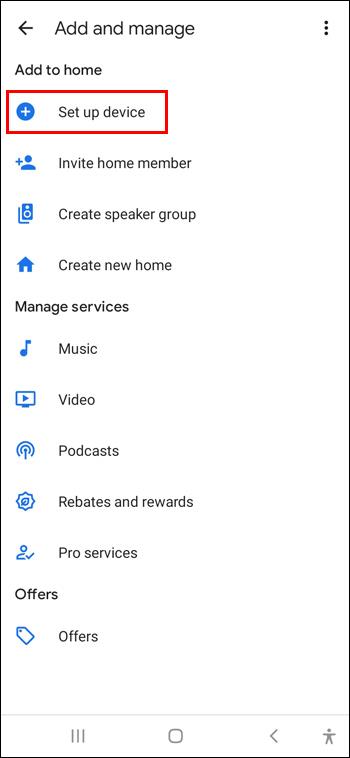

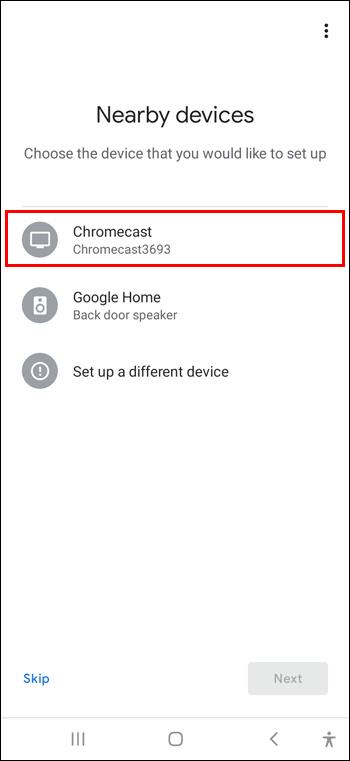

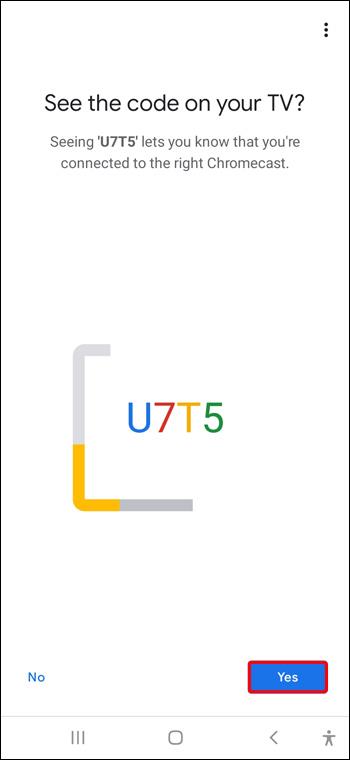


همچنین میتوانید Chromecast را با Google TV بدون برنامه Google Home راهاندازی کنید. فقط در صفحه اولیه گزینه "Set up on TV" را انتخاب کنید و دستورالعمل ها را دنبال کنید. این روش ممکن است کمی خسته کننده تر باشد، اما کنترل از راه دور به شما کمک می کند.
توجه: Chromecast شما و دستگاهی که از آن ارسال میکنید باید به یک شبکه Wi-Fi متصل باشند. مطمئن شوید شبکهای را که معمولاً با دستگاه خود در طول فرآیند راهاندازی Chromecast استفاده میکنید، انتخاب کردهاید.
مرحله چهارم: استریم دور
تنها کاری که باید انجام دهید این است که برنامه های رسانه خود را به Chromecast خود پیوند دهید، و آماده شروع ارسال محتوا هستید. بیایید ببینیم چگونه از Chromecast برای پخش جریانی محتوا در تلویزیون هوشمند سامسونگ استفاده کنیم.


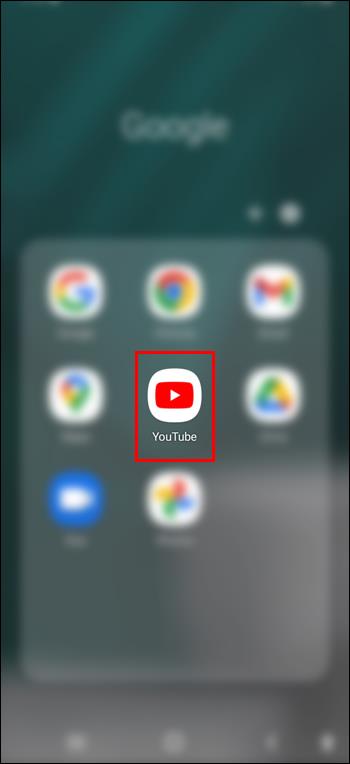

با Chromecast هر محتوایی را به صفحه تلویزیون خود بیاورید
راهاندازی Chromecast فرآیند سادهای است که اگر دستورالعملهای ذکر شده در بالا را دنبال کنید، زمان زیادی نمیبرد. پس از راهاندازی، دیگر لازم نیست به صفحه نمایش کوچک تلفن خود نگاه کنید. میتوانید نمایشهای خود یا هر محتوای رسانهای دیگر را روی صفحه نمایش بزرگ تلویزیون خود تماشا کنید.
آیا موفق به راه اندازی Chromecast خود شده اید؟ کدام خدمات را ابتدا به دستگاه پخش خود اضافه می کنید؟ در بخش نظرات زیر به ما اطلاع دهید.
در این مقاله به شما آموزش میدهیم که چگونه تمام پینهای خود را در Pinterest حذف کنید. این راهنما شامل مراحل ساده برای دستگاه های مختلف است.
در حال حاضر Chrome به دلیل پایداری و کمکی که ارائه می دهد محبوب ترین مرورگر وب است. با این حال ، با خطاهایی همچون "این صفحه وب در دسترس نیست" مواجه میشود.
حذف واترمارک در CapCut به راحتی امکان پذیر است. بهترین روشها برای ویرایش ویدیو را در این مقاله بیابید.
با مقاله نحوه ترسیم فلش در فتوشاپ با این 5 ابزار ساده، به راحتی فلش هایی را که می خواهید ترسیم خواهید کرد.
آموزش کامل نحوه تنظیم کانال های تلویزیونی TCL با مراحل دقیق و نکات مهم.
افزودن صفحات شماره گذاری شده به طرح دارای مزایای عملی بسیاری است. با این حال، Canva ویژگی شمارهگذاری خودکار صفحه را ندارد. در این مقاله روشهای موثر برای شمارهگذاری صفحات در Canva را بررسی میکنیم.
در مقاله زیر ، WebTech360 به شما راهنمایی می کند که چگونه با تلویزیون Skyworth کانال ها را به راحتی تنظیم کنید و از کانالهای سرگرمی ویژه لذت ببرید.
نصب و راهاندازی پرینتر Canon LBP 1210 به سادگی با مراحل بهروزرسانی شده برای ویندوز 7 و XP.
در این مقاله، بهترین روشها برای بزرگنمایی در Minecraft را بررسی میکنیم و نکات مفیدی درباره گزینههای بزرگنمایی در پلتفرمهای مختلف برای شما ارائه میدهیم.
VLC Media Player یکی از محبوب ترین نرم افزار پخش کننده موسیقی و فیلم است. با این راهنما میتوانید زبان VLC Media Player را به ویتنامی تغییر دهید.
در این مقاله، ما به بررسی <strong>خطاهای رایج ProShow Producer</strong> و چگونگی رفع آنها خواهیم پرداخت تا کاربران بتوانند به راحتی از این ابزار استفاده کنند.
اگر شما بازی Granny 2 ترسناک را انجام می دهید اما نحوه پیروزی را نمی دانید ، کتاب راهنمای Granny: Chapter Two را در زیر ببینید.
اگر میخواهید به برنامهها یا بهروزرسانیهای برنامههایی که در فروشگاه Google Play در دسترس نیستند دسترسی داشته باشید، ممکن است بخواهید بدانید که چگونه APK را در Amazon Fire Stick خود نصب کنید. در این مقاله به نحوه انجام آن می پردازیم
مقاله زیر شما را به تنظیم مجدد کارخانه TCL TV که دارای سیستم عامل Android است، راهنمایی میکند. با در نظر گرفتن نکات بهینهسازی SEO، بهتر با مشکلات تلویزیون خود برخورد کنید.
هیچ راهی برای حذف عکس پروفایل از توییتر وجود ندارد. اما میتوانید عکس پروفایل خود را تغییر دهید تا ظاهر بهتری داشته باشید.













